自动移动光标防止进入休眠
老万
Q:Windows系统在一段时间没有操作后会自动进入休眠状态,但我又不想关闭休眠功能或者每次短暂离开前都修改进入休眠的时间。请问在这种情况下如何操作才能避免其进入休眠状态呢?
A:借助MouseJiggler这款小工具就可以(https:∥github.com/cerebrate/mous ejiggler)。它提供真實移动鼠标和虚拟移动鼠标两种方式,大家只需要在“设置”中进行相关的设定,即可避免系统进入休眠状态。

如果不想下载该工具,离开前打开播放器并播放一段视频,同样能阻止系统进入休眠状态。
恢复被杀毒软件误杀的文件
Q:大家从网上下载完文件后,有时文件会被系统自带的杀毒软件Windows Defender隔离。但是在该软件中又找不到相关的记录,那么怎样才能恢复被误杀的文件呢?
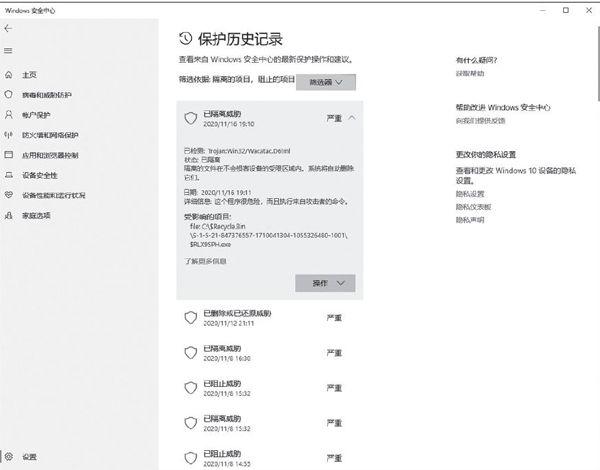
A:进入Windows Defender的操作界面,依次点击“应用和浏览器控制→基于声誉的保护”。接着在“筛选依据”中选择“隔离的项目”,找到所需的文件后将其恢复即可。
解决KB4592438补丁引起的系统蓝屏
Q:我在安装了KB4592438补丁后,Windows 10系统不时地出现蓝屏的状况。那么如何解决该问题呢?
A:该蓝屏问题主要是由Chkdsk工具引起的,有两种解决方法可选。一种是找到Chkdsk工具并将其修改为其他的名称,另一种就是安装微软提供的临时解决程序,下载地址:http:∥r6d.cn/WfMX。
禁用笔记本电脑的触摸屏
Q:现在很多笔记本电脑都带触摸屏功能,有时不小心碰到它会对电脑的原有操作造成影响。请问如何才能将其快速关闭呢?
A:以管理员身份运行“触摸屏禁用工具”这款软件,然后点击操作界面中的“禁用触摸屏”按钮即可。如果想重新开启触摸屏功能,再次打开该工具并点击“启用触摸屏”就可以了。

按下功能键后弹出提醒
Q:大家在操作键盘时难免会按错一些功能键,比如误开启了大写或者锁定了数字区域等。请问有没有什么方法能在按下这些功能键时马上提醒用户注意呢?
A:借助ModernFlyouts这款小工具就可以(https:∥github.com/ShankarBUS/ModemFlyouts)。一旦用户按下键盘的大小写键或者锁定了数字区域等,它马上就会弹出一个提示框警示用户。

